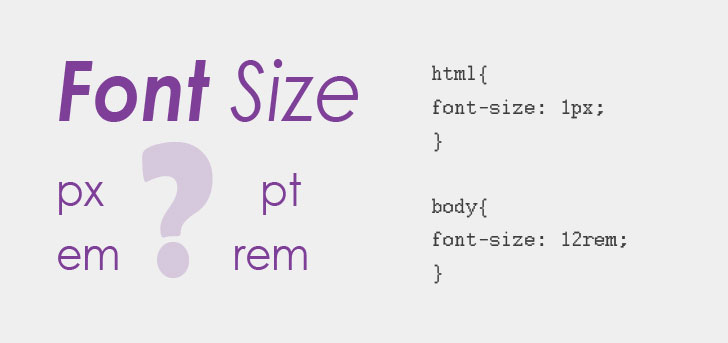PX
px像素(Pixel)。相对长度单位。像素px是相对于显示器屏幕分辨率而言的。
PX特点**
- IE无法调整那些使用px作为单位的字体大小;
- 国外的大部分网站能够调整的原因在于其使用了em或rem作为字体单位;
EM特点
- em的值并不是固定的;
- em会继承父级元素的字体大小。
注意:任意浏览器的默认字体高都是16px。所有未经调整的浏览器都符合: 1em=16px。那么12px=0.75em,10px=0.625em。为了简化font-size的换算,需要在css中的body选择器中声明Font-size=62.5%,这就使em值变为 16px*62.5%=10px, 这样12px=1.2em, 10px=1em, 也就是说只需要将你的原来的px数值除以10,然后换上em作为单位就行了。 所以我们在写CSS的时候,需要注意两点:
- body选择器中声明Font-size=62.5%;
- 将你的原来的px数值除以10,然后换上em作为单位;
- 重新计算那些被放大的字体的em数值。避免字体大小的重复声明。
也就是避免1.2 * 1.2= 1.44的现象。比如说你在#content中声明了字体大小为1.2em,那么在声明p的字体大小时就只能是1em,而不是1.2em, 因为此em非彼em,它因继承#content的字体高而变为了1em=12px。
REM
rem是CSS3新增的一个相对单位(root em,根em),这个单位引起了广泛关注。这个单位与em有什么区别呢?区别在于使用rem为元素设定字体大小时,仍然是相对大小,但相对的只是HTML根元素。这个单位可谓集相对大小和绝对大小的优点于一身,通过它既可以做到只修改根元素就成比例地调整所有字体大小,又可以避免字体大小逐层复合的连锁反应。目前,除了IE8及更早版本外,所有浏览器均已支持rem。对于不支持它的浏览器,应对方法也很简单,就是多写一个绝对单位的声明。这些浏览器会忽略用rem设定的字体大小。下面就是一个例子:
p {font-size:14px; font-size:.875rem;}
注意: 选择使用什么字体单位主要由你的项目来决定,如果你的用户群都使用最新版的浏览器,那推荐使用rem,如果要考虑兼容性,那就使用px,或者两者同时使用。
在总结rem之前先说一下,之前是怎么解决移动端布局的。
百分比布局
宽度还好说 屏幕宽度100%,各个板块按照计算的比例各种xx%但是高度就不行了没有参照物,图片还好说,背景图、字体大小就呵呵了。只能做到大概。
固宽320px
这种方案简单粗爆,以px为单位该是多少就是多少。但是当手机分辨率越高,两边留白越多 看着很不爽。
为什么选择rem布局。
就是因为可以解决以上问题。这么说是不是有点废话。。。
那就不费话了
首先rem相对于根(html)的font-size大小来计算。
例如:font-size:10px;,那么(1rem = 10px)了解计算原理后
首先解决怎么在不同设备上设置html的font-size大小。
在查看了很多相关rem文章和自己经验后。基本实现原理有两种
1、js 来获取设备宽度。
既然是移动端,我们可以开心的直接不考虑 微软家那几个老儿子
获取设备宽度 rectObject = object.getBoundingClientRect();
返回值是一个DOMRect对象,这个对象是由该元素的 getClientRects() 方法返回的一组矩形的集合, 即:是与该元素相关的CSS 边框集合 。
//这玩意看着高端又好使document.querySelector('.box').getBoundingClientRect();ClientRect {bottom: 108height: 100left: 8right: 68top: 8width: 60}
这样就能拿到设备的宽度 当然meta 先设置
<meta name="viewport" content="width=device-width, initial-scale=1, user-scalable=no, minimal-ui">
这样写的原因是为了设置设备的相对于px的宽度
//chrome 模拟设备iphone5document.documentElement.getBoundingClientRect().width320//chrome 模拟设备iphone6document.documentElement.getBoundingClientRect().width375//chrome 模拟设备iphone6 plusdocument.documentElement.getBoundingClientRect().width414
这样一来 我拿到了设备宽度,完了设置html的font-size大小
例如设计稿宽度640px,我现在做法是把设计稿纵向分成16份,那么每份是640/16=40px,40px = 1rem
换算成rem就是16rem就等于40*16=640 这样一来设计稿切图时,拿到每一部分的宽度就可以计算相对应的rem值,
例如拿到的宽度是100px 那么100/40=2.5rem 这样就可以按照设计稿的比例显示在设备上
下面我写了一个简单demo
<!DOCTYPE html><html><head><meta charset="utf-8"><title></title><meta name="viewport" content="width=device-width, initial-scale=1, user-scalable=no, minimal-ui"><script type="text/javascript">window.onload = function(){(function() {var docElem = document.documentElement;docElem.style.fontSize = docElem.getBoundingClientRect().width / 16 + "px";})()};</script></head><style media="screen">* {margin: 0;padding: 0;}li {width: 1rem;height: 100%;float: left;list-style: none;text-align: center;color: #fff;}li:nth-child(1) {background: red;}li:nth-child(2) {background: blue;}li:nth-child(3) {background: pink;}li:nth-child(4) {background: yellow;}li:nth-child(5) {background: black;}li:nth-child(6) {background: red;}li:nth-child(7) {background: blue;}li:nth-child(8) {background: yellow;}li:nth-child(9) {background: black;}li:nth-child(10) {background: pink;}li:nth-child(11) {background: red;}li:nth-child(12) {background: blue;}li:nth-child(13) {background: yellow;}li:nth-child(14) {background: pink;}li:nth-child(15) {background: black;}li:nth-child(16) {background: red;}</style><body><ul><li>1</li><li>2</li><li>3</li><li>4</li><li>5</li><li>6</li><li>7</li><li>8</li><li>9</li><li>10</li><li>11</li><li>12</li><li>13</li><li>14</li><li>15</li><li>16</li></ul></body></html>
接下来我再推荐一个js,来源淘宝
//我一直在用这个 绝对好用 还可以meta都不用写 js会判断如果没有则创建一个。(function (win) {var ratio, scaleValue, renderTime,document = window.document,docElem = document.documentElement,vpm = document.querySelector('meta[name="viewport"]');if (vpm) {var tempArray = vpm.getAttribute("content").match(/initial\-scale=(["']?)([\d\.]+)\1?/);if (tempArray) {scaleValue = parseFloat(tempArray[2]);ratio = parseInt(1 / scaleValue);}} else {vpm = document.createElement("meta");vpm.setAttribute("name", "viewport");vpm.setAttribute("content", "width=device-width, initial-scale=1, user-scalable=no, minimal-ui");docElem.firstElementChild.appendChild(vpm);}win.addEventListener("resize", function () {clearTimeout(renderTime);renderTime = setTimeout(initPage, 300);}, false);win.addEventListener("pageshow", function (e) {e.persisted && (clearTimeout(renderTime), renderTime = setTimeout(initPage, 300));}, false);"complete" === document.readyState ? document.body.style.fontSize = 12 * ratio + "px" : document.addEventListener("DOMContentLoaded", function () {document.body.style.fontSize = 12 * ratio + "px";}, false);initPage();function initPage() {var htmlWidth = docElem.getBoundingClientRect().width;htmlWidth / ratio > 540 && (htmlWidth = 540 * ratio);win.rem = htmlWidth / 16;docElem.style.fontSize = win.rem + "px";}})(window);//以上两种方法都行,还适用于雪碧图。同上的计算方法即可。当然也不是非得分成16份。可以是人一份,只不过计算时替换16就可以了。还有就是计算比较麻烦,不过你如果习惯sacss less css编译写法就很简单了 定义变量,引用直接/变量即可。
2、接下来再说一种媒体查询
//我很喜欢这种方法,不过有一点比较麻烦就是得知道设备的宽度,手机的分辨率很多所以麻烦了点。不过性能方面肯定最高。@media screen and (min-width: 320px) {html {font-size: 50px;}}@media screen and (min-width: 360px) {html {font-size: 56px;}}@media screen and (min-width: 414px) {html {font-size: 63px;}}
作者:我是一个前端
链接:https://www.jianshu.com/p/6994a7017dfa
来源:简书
著作权归作者所有。商业转载请联系作者获得授权,非商业转载请注明出处。